Trasferisci contatto da iPhone a computer con/senza iTunes
Molti lettori ci hanno recentemente chiesto come trasferire i contatti da iPhone al computer. Dopotutto, i nostri contatti sono una delle parti più vitali del nostro iPhone e dovremmo prendere alcune misure aggiuntive per ogni evenienza perdere i contatti su iPhone. Dopo aver appreso come copiare i contatti da iPhone a PC, possiamo mantenerli come Backup dei contatti dell’iPhone o trasferirli anche su qualsiasi altro dispositivo. Per fortuna, ci sono molti modi per copiare i contatti da iPhone a PC. In questo articolo, ti forniremo tre modi diversi per trasferire i contatti da iPhone a PC o Mac (con e senza iTunes).
Parte 1: Come trasferire i contatti da iPhone al computer con iTunes
Devi conoscere iTunes se sei un consumatore abituale di prodotti Apple. Offre una soluzione disponibile gratuitamente per trasferire i contatti dall’iPhone al computer. Poiché iTunes funziona su entrambi i sistemi Mac e Windows, non avrai problemi a usarlo.
Tuttavia, iTunes non può eseguire un backup selettivo dei tuoi dati. Pertanto, non puoi copiare esclusivamente i contatti da iPhone a PC. In questo metodo, dobbiamo eseguire il backup dell’intero iPhone utilizzando iTunes sul computer. Successivamente, puoi ripristinare l’intero backup sul tuo dispositivo. Per questo motivo, molti utenti non preferiscono iTunes per trasferire i propri contatti. Tuttavia, puoi seguire questi passaggi per imparare a copiare i contatti da iPhone a PC.
1. Avvia una versione aggiornata di iTunes sul tuo sistema Mac o Windows, quindi collega il tuo iPhone al computer. Ora aspetta solo che venga rilevato automaticamente.
2. Una volta connesso, scegli il tuo iPhone dalla sezione dispositivi e vai alla sua scheda Riepilogo. Sulla destra, vai al pannello Backup e seleziona ‘Questo computer’ per archiviare il backup del tuo dispositivo.
3. Per copiare i contatti da iPhone a PC, fai clic sul pulsante ‘Esegui backup ora’ nella sezione Backup e ripristino manuali.
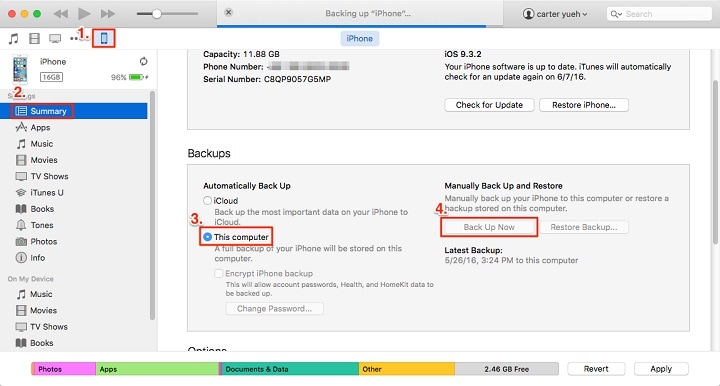
Questo eseguirà manualmente un backup dei dati del tuo iPhone, inclusi i tuoi contatti.
Parte 2: Copia i contatti da iPhone a PC/Mac utilizzando DrFoneTool – Phone Manager (iOS)
Poiché iTunes non può eseguire un backup selettivo dei dati di iPhone, gli utenti spesso cercano alternative migliori a iTunes. Si consiglia di utilizzare DrFoneTool – Gestione telefono (iOS) in quanto può aiutarti a importare, esportare e gestire i tuoi dati. Con DrFoneTool, puoi trasferire i tuoi contenuti tra il tuo dispositivo iOS e il computer senza problemi. Puoi anche trasferire i file multimediali di iTunes senza utilizzare iTunes (poiché gli utenti lo trovano piuttosto complicato). Oltre ai contatti, puoi spostare tutti gli altri tipi di file di dati come messaggi, foto, musica, video e altro.
È una delle caratteristiche di DrFoneTool e fornisce una soluzione sicura e affidabile al 100%. Puoi usare DrFoneTool – Phone Manager (iOS) per spostare i tuoi dati o anche per mantenerne il backup. Può anche essere utilizzato per sposta i tuoi contatti su un altro dispositivo in pochi minuti. La parte migliore di DrFoneTool – Phone Manager (iOS) è che può anche essere utilizzato per spostare selettivamente i tuoi contenuti. Lo strumento è compatibile con tutti i principali dispositivi iOS, incluso iOS 15. Puoi imparare come trasferire i contatti da iPhone al computer utilizzando DrFoneTool – Phone Manager (iOS) attraverso un tutorial passo dopo passo.

DrFoneTool – Gestione telefono (iOS)
Trasferisci i contatti dell’iPhone sul computer senza iTunes
- Esporta e importa foto, musica, video, SMS, contatti, app, ecc.
- Backup e ripristino dei dati sopra facilmente senza perdere.
- Trasferisci musica, immagini, video, contatti, messaggi, ecc. tra telefoni cellulari.
- Migra i tuoi file dai dispositivi iOS a iTunes e viceversa.
- Completamente compatibile con le ultime versioni di iOS che funzionano su iPhone, iPad o iPod touch.
1. Installa DrFoneTool sul tuo computer e avvialo ogni volta che desideri copiare i contatti da iPhone a PC. Scegli il modulo ‘Gestione telefono’ per iniziare.

2. Collega il tuo iPhone al sistema utilizzando un cavo autentico. Una volta rilevato il dispositivo, l’applicazione lo preparerà automaticamente per i seguenti passaggi.
3. Otterrai un’interfaccia simile come questa una volta che il tuo dispositivo è pronto. Ora, invece di selezionare una scorciatoia, vai alla scheda ‘Informazioni’.

4. Verrà visualizzato un elenco dei contatti e dei messaggi. Dal pannello di sinistra, puoi passare da uno all’altro. Puoi passare da uno all’altro.
5. Da qui, puoi anche ottenere un’anteprima dei tuoi contatti dopo averli selezionati. Seleziona semplicemente i contatti da trasferire. Puoi anche selezionare l’opzione Seleziona tutto per copiare tutti i contatti contemporaneamente.
6. Dopo aver selezionato i contatti da trasferire, fare clic sul pulsante Esporta dalla barra degli strumenti. Ciò fornirà diverse opzioni per trasferire i contatti (tramite vCard, file CSV e altro).

7. Seleziona semplicemente l’opzione che preferisci e salva i contatti dell’iPhone sul tuo sistema in pochissimo tempo.
Infine, puoi contattare da iPhone a PC. Se desideri modificare questi contatti in Excel, puoi esportarli come file CSV. Altrimenti, ti consigliamo di esportarli in un file vCard in quanto può essere spostato su qualsiasi altro dispositivo iOS.
Parte 3: trasferisci i contatti da iPhone a PC/Mac utilizzando iCloud
Se stai cercando un metodo alternativo per imparare a copiare i contatti da iPhone a PC, puoi avvalerti dell’assistenza di iCloud. Puoi sincronizza i tuoi contatti con iCloud e successivamente esporta la vCard sul tuo sistema. Inoltre, se lo desideri, puoi semplicemente sincronizzare i tuoi contatti anche con l’applicazione iCloud. Tuttavia, devi capire che la sincronizzazione funziona in entrambi i modi. Le modifiche verranno espresse ovunque se elimini i contatti da un’unica fonte. Per sapere come trasferire i contatti da iPhone a PC utilizzando iCloud, controlla questi passaggi:
1. Sblocca il tuo iPhone e vai su Impostazioni > iCloud. Assicurati di aver attivato l’opzione di sincronizzazione per Contatti attivando il pulsante di attivazione.
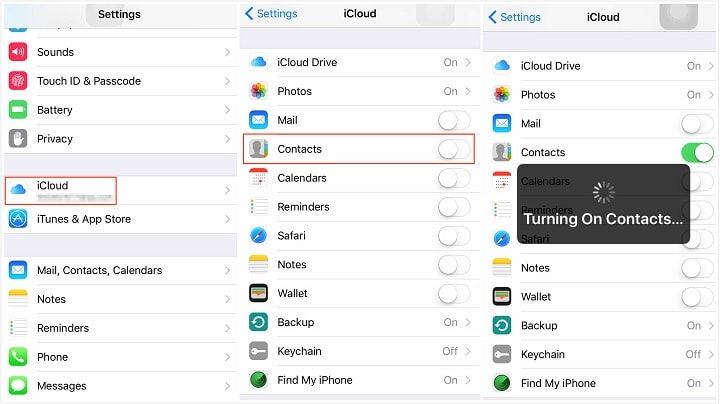
2. Dopo aver sincronizzato i tuoi contatti su iCloud, puoi sincronizzarli facilmente anche con altri dispositivi. Avvia l’applicazione desktop iCloud sul tuo Mac o PC Windows e attiva l’opzione di sincronizzazione anche per Contatti.
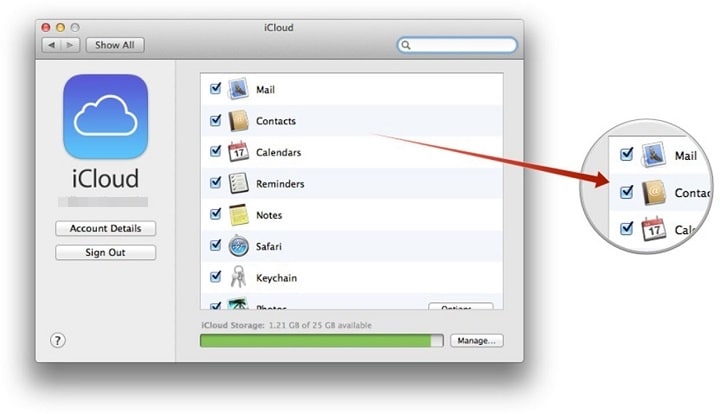
3. Se desideri copiare manualmente i contatti da iPhone a PC, accedi al tuo account iCloud dal suo sito Web ufficiale.
4. Vai alla sezione Contatti del tuo account iCloud. Verrà visualizzato un elenco di tutti i contatti sincronizzati dal tuo dispositivo.
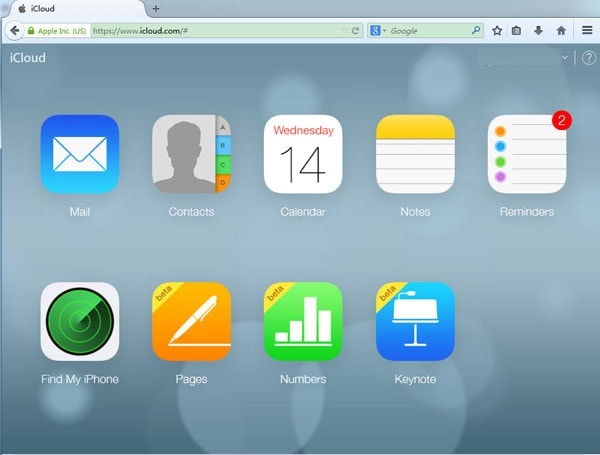
5. Puoi selezionare i contatti che desideri spostare e fare clic su Impostazioni (icona a forma di ingranaggio) nel pannello in basso a sinistra.
6. Seleziona l’opzione ‘Esporta vCard’ per esportare i contatti selezionati in un file vCard.

In questo modo, puoi imparare a copiare i contatti da iPhone a PC. Questo file vCard verrà archiviato sul tuo PC o Mac. Successivamente, puoi copiare questo file vCard anche su qualsiasi altro dispositivo.
Potresti imparare come trasferire i contatti da iPhone al computer dopo aver letto questa guida. DrFoneTool Switch è il modo più semplice e veloce per copiare i contatti da iPhone a PC. Fornisce una soluzione senza problemi per importare ed esportare i tuoi dati tra il tuo dispositivo iOS e il tuo computer. Avendo un’interfaccia intuitiva e facile da usare, ti sarà più facile imparare come trasferire i contatti da iPhone a PC.
ultimi articoli

